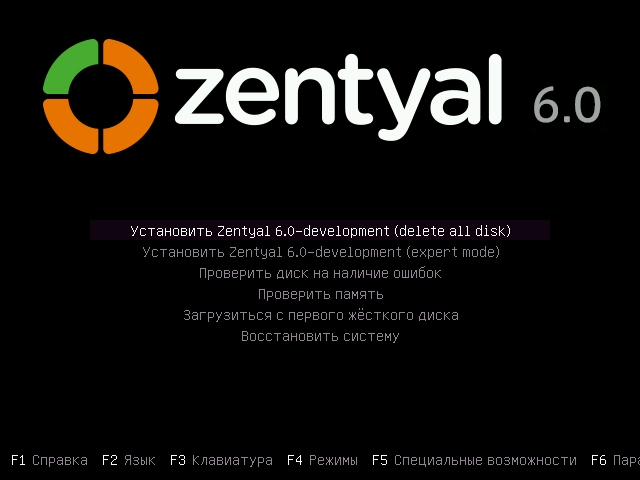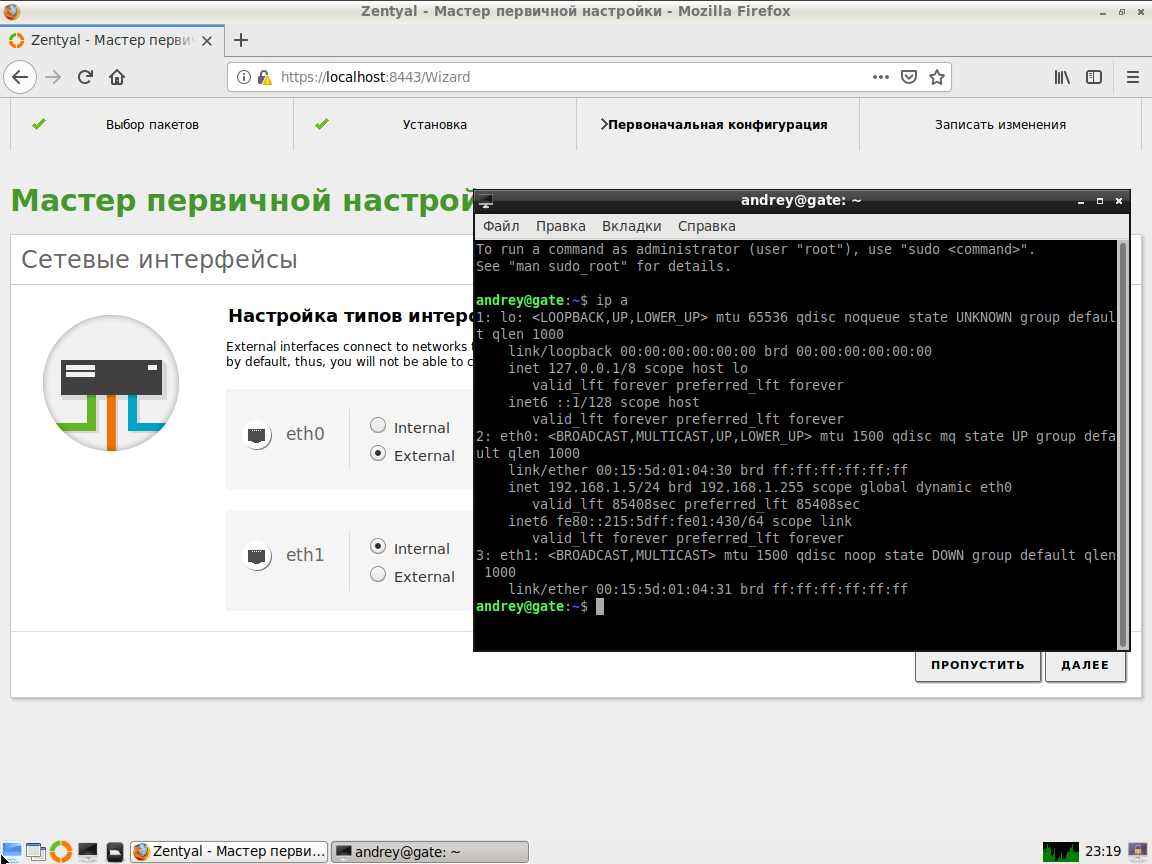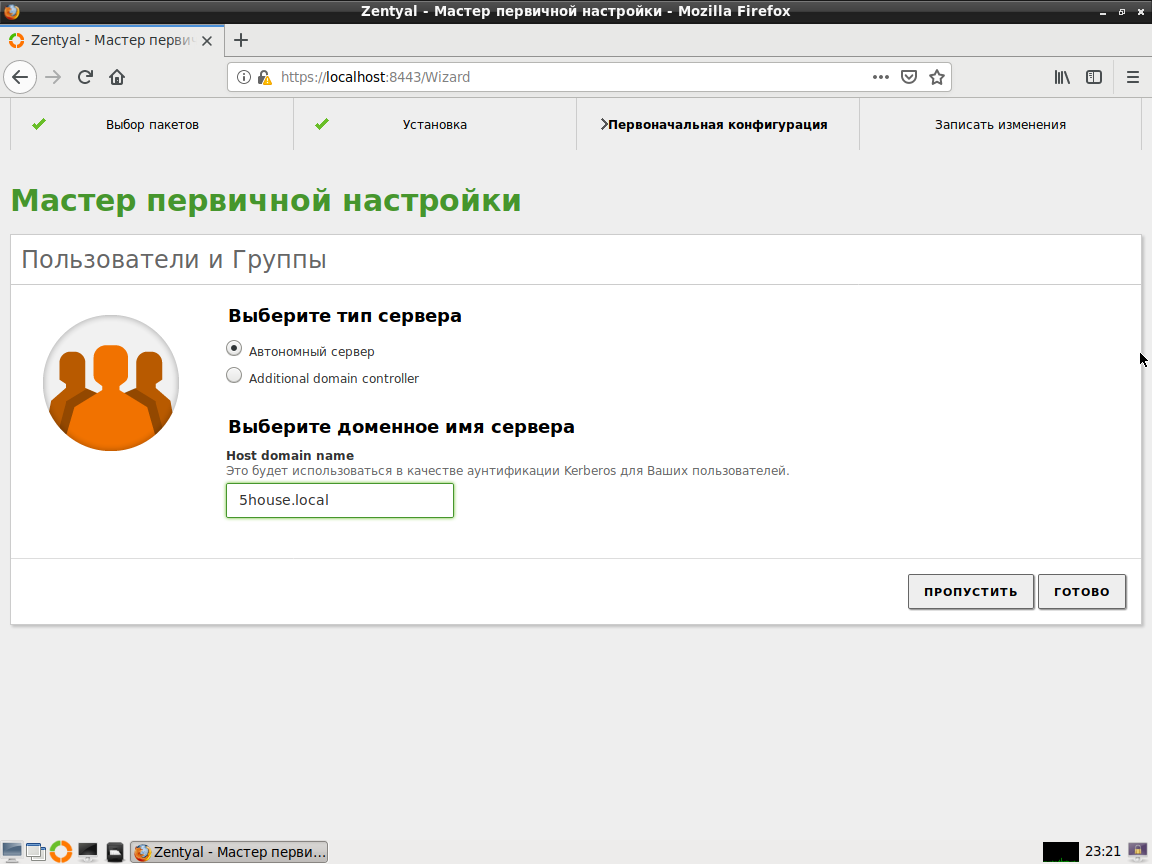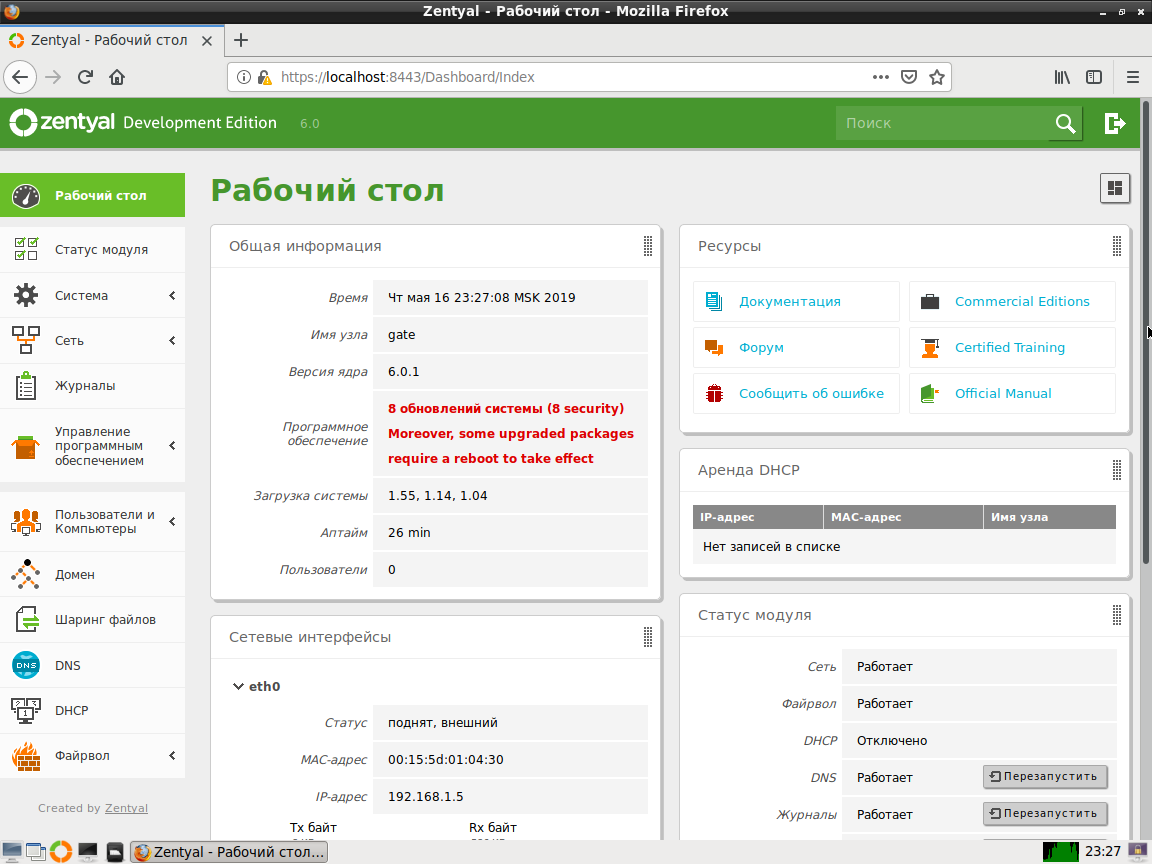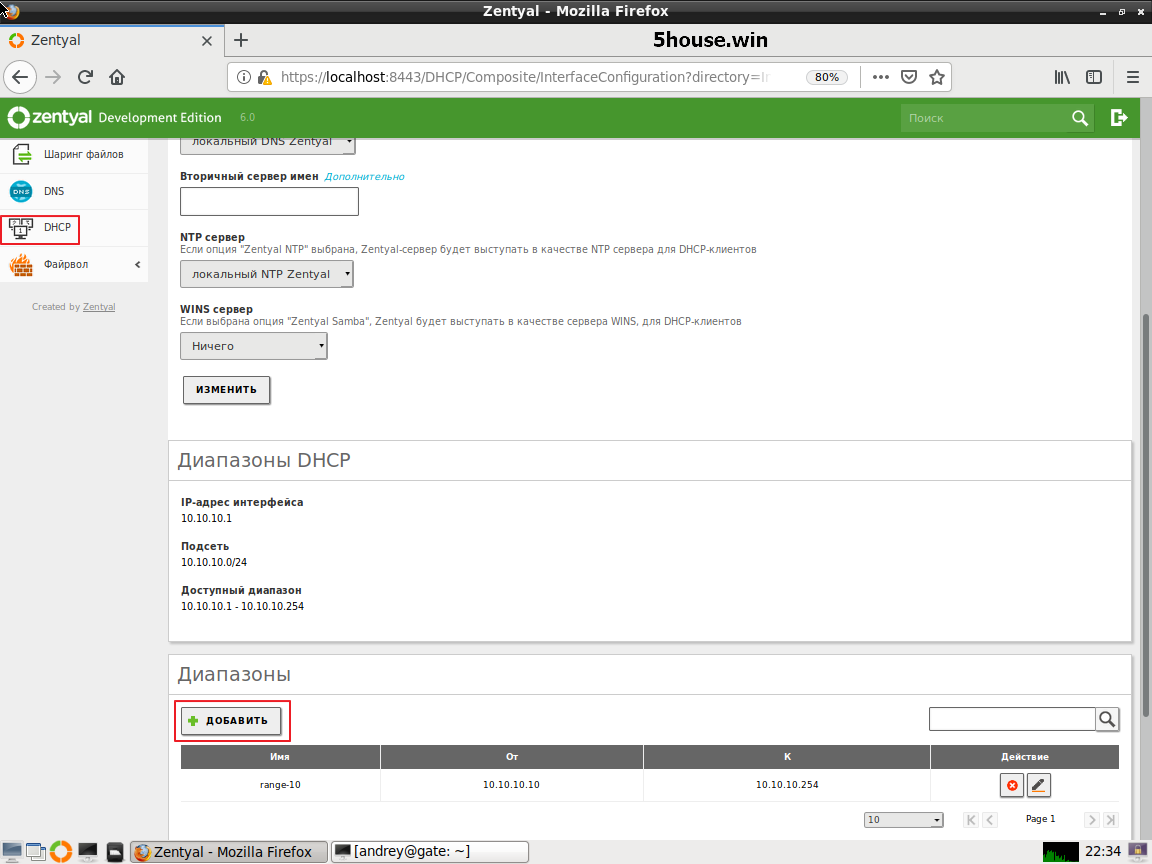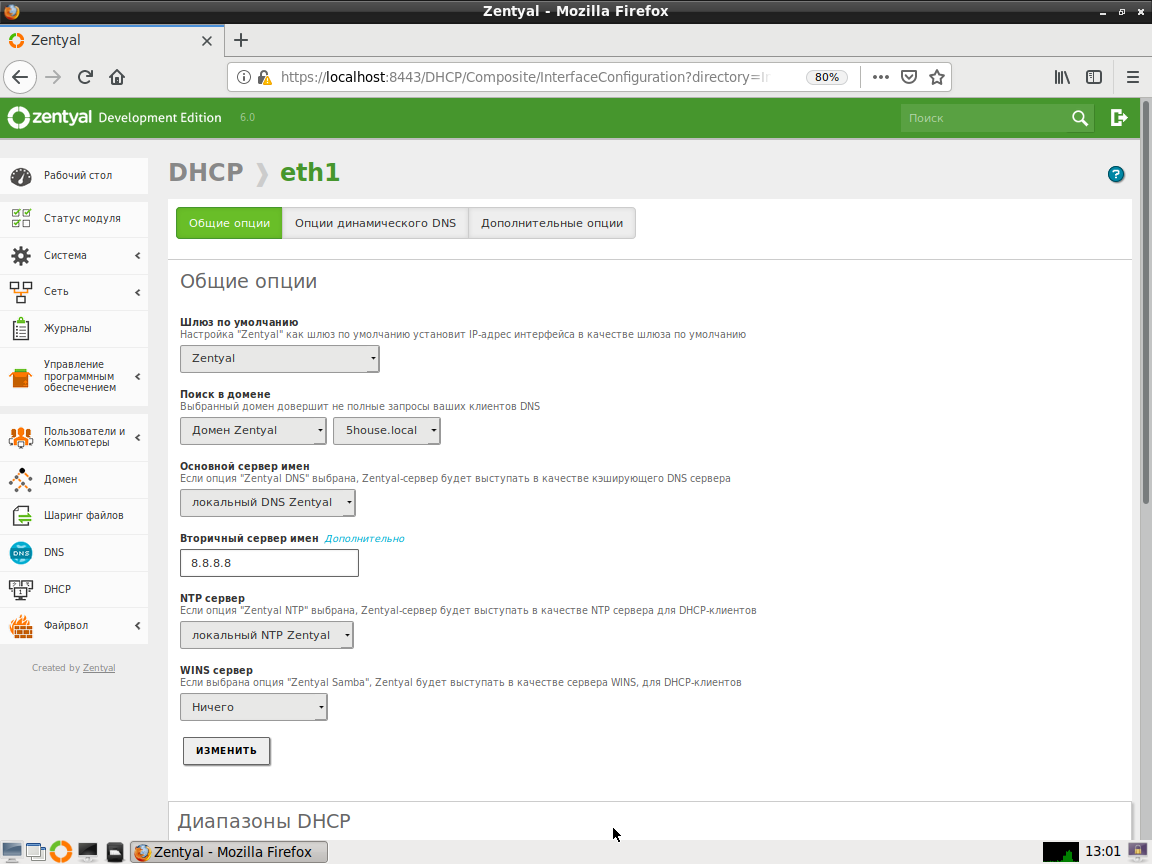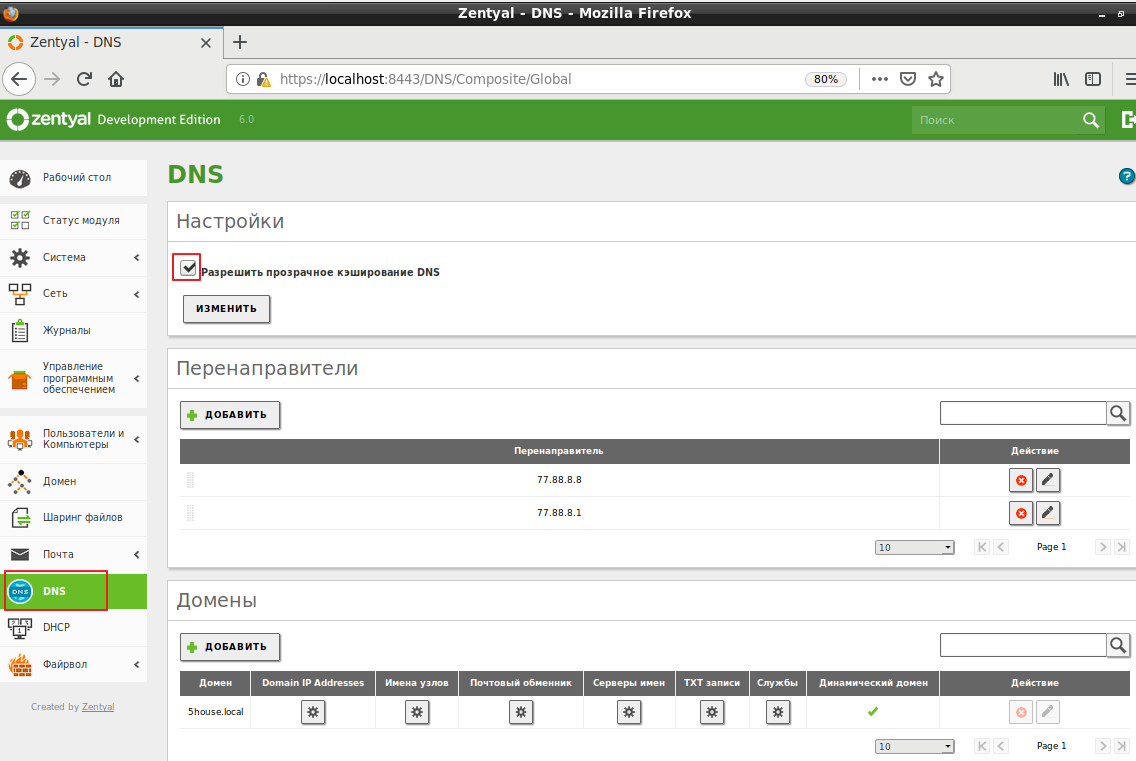Zentyal (eBox Platform) — программному решению, которое «из коробки» предоставляет множество готовых к употреблению функций для небольших организаций Small businesses: роутер, файловый сервер, почтовый сервер, сервер коммуникаций, прокси-сервер и пр. с единой консолью управление через https
—
Сам по себе Zentyal бесплатный, однако автоматические обновления, бэкап сервера в облаке и техническая поддержка предоставляются за деньги, оформляется в виде подписки на месяц.
1)Установка Zentyal Server Linux (Development Edition)
https://zentyal.com/community/
1.1)Нужно выбрать язык установки Ubuntu 64bit
1.2)создать учётную запись администратора и пароль
1.3)указать хост имя сервера gate
1.4)указать домен 5house.local
1.5)выбор часового пояса
1.6)форматирование диска
1.7)настройка сети
После установки, произойдет перезагрузка системы и загрузится рабочий стол, в автоматическом режиме запустится браузер с сылкой https://localhost:8443
Указываем логин и пароль, тот который при установке
Откроется окно мастера установки и настройки сервера
2)После входа в систему попадаем на страницу выбора пакетов , ролей для установки.
Что интересно, можно установить готовые наборы или только необходимые пакеты по-отдельности.

2.1)Статус модуля — должны стоят галочки на против нужных модулей
3)Мастер первичной настройки — сетевые интерфейсы
3.1)Мастер первичной настройки — Пользователи и группы, host domain name доменное имя сервера, Zentyal поддерживает работу служб AD до уровня Windows Server 2012
5)Настройка сервисов — DHCP
ynamic Host Configuration Protocol — протокол динамической настройки узла) — сетевой протокол, позволяющий сетевым устройствам автоматически получать IP-адрес и другие параметры. Дообавляем диапазон ip 10.10.10.10 — 10.10.10.254 ,
указываем такие параметры, как основной шлюз для DHCP-клиентов, поисковый домен, основной и дополнительный серверы имен (DNS), а также сервер NTP (сервер времени) и WINS-сервер. Если указываем, что шлюз по умолчанию Zentyal, то внутренний IP-адрес сервера Zentyal будет отправлен как основной шлюз DHCP-клиенту
«Фиксированные адреса» — сюда можно добавлять заранее подготовленные группы узлов, для резервирования. Подготовить такие группы можно в разделе «Сеть -> Объекты». Создаем новый объект, например office. Жмем кнопку «Члены» и «Добавить». Видим форму добавления узлов. Необходимо ввести сетевое (netbios) имя узла, его IP- и MAC-адрес
5.1)Настройка сервисов DNS Domain Name System «система доменных имён»
Добавляем перенаправитель — это вышестоящий DNS-сервер, к которому обратится Zentyal, если в его базе не окажется записей. Далее добавляем зоны, которые будет обслуживать DNS-сервер. Для доменных служб LDAP не нужно создавать доменную зону, она создается в соответствующем разделе при настройке служб доменов. Далее, при создании домена Domain IP Addresses — это IP-адреса этого домена. «Имена узлов» — сюда можно добавлять поддоменные узлы (например, другие серверы или коммутаторы). «Почтовый обменник» — здесь создаются MX-записи для почтовых служб. «Серверы имен» — здесь создаются NS-записи домена. «TXT-записи» — ну, тут собственно txt-записи домена. «Службы» — здесь добавляются сервисы для обмена с внешними серверами управления пользователями.
5.2)Электронная почта Electronic Mail Service (SMTP/POP3-IMAP4) + SOGo Webmail
Вводим linux (ubuntu) в домен при помощи likewise GUI cli
likewise-open https://www.beyondtrust.com/tools/ad-bridging Open-Source Active Directory (AD) Bridging
$ wget http://de.archive.ubuntu.com/ubuntu/pool/main/l/likewise-open/likewise-open_6.1.0.406-0ubuntu10_amd64.deb $ wget http://de.archive.ubuntu.com/ubuntu/pool/main/libg/libglade2/libglade2-0_2.6.4-1ubuntu3_amd64.deb $ sudo dpkg -i likewise-open_6.1.0.406-0ubuntu10_amd64.deb $ sudo dpkg -i libglade2-0_2.6.4-1ubuntu3_amd64.deb domainjoin-gui
https://github.com/BeyondTrust/pbis-open/releases
sudo apt install ssh wget https://github.com/BeyondTrust/pbis-open/releases/download/9.0.1/pbis-open-9.0.1.525.linux.x86_64.deb.sh chmod +x pbis-open-9.0.1.525.linux.x86_64.deb.sh sudo ./pbis-open-9.0.1.525.linux.x86_64.deb.sh
Для присоединения к домену
Процесс присоединения клиента Windows к вашему домену идентичен процессу присоединения к серверу Windows.
Прежде всего, вам необходимо создать администратора домена, чтобы не путать его с учетной записью администратора Zentyal. Администратор домена — это любой пользователь LDAP, которого вы добавляете в группу «Администраторы домена» Domain admins.
Join Linux client to domain
cd /opt/pbis/bin/ sudo domainjoin-cli join [DomainName [DomainAccount]
—
Example: sudo domainjoin-cli join example.com administrator
Проверка статуса присоединения к домену
sudo domainjoin-cli query
Вывести кормпьютер Linux из домена
sudo domainjoin-cli leave
https://habr.com/ru/company/depocomputers/blog/140240/
https://wiki.zentyal.org/wiki/3.5_File_sharing_and_Domain_Services
https://teletype.in/@lizardsquad/B1AEPAm7m